
在现代社会中,PowerPoint(PPT)已经成为演示文稿的重要工具,广泛应用于各种场合,如商务会议、学术报告和教育培训等。在这些场合中,恰当的背景音乐可以增强演示效果,吸引观众注意力,营造良好的氛围。本文将介绍几种在中国地区常用的PPT循环播放背景音乐的方法,帮助您更好地运用这一功能。
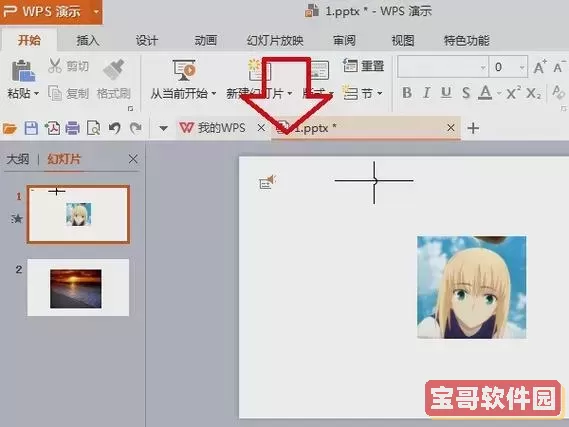
### 方法一:使用“插入”功能
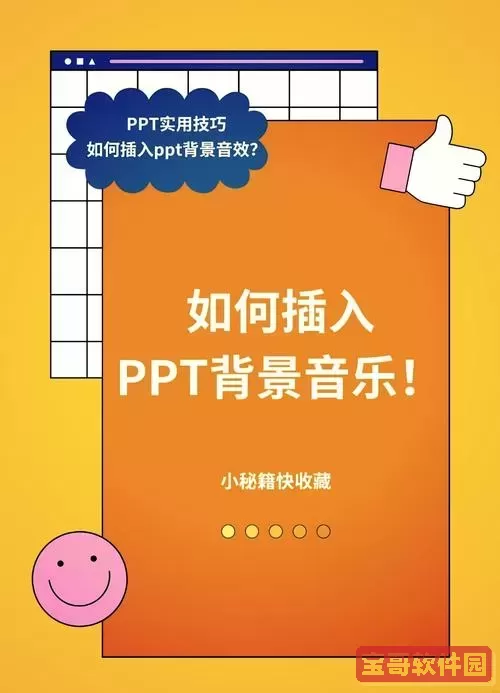
首先,打开您的PPT文件,点击顶部菜单栏的“插入”选项。接着,在弹出的菜单中选择“音频”,然后选择“音频来自文件”,找到您想要添加的音乐文件。如果您的音乐文件已经准备妥当,插入后即可在幻灯片中看到一个音频图标。接下来,右键点击该音频图标,选择“开始”选项,您可以选择“自动”或“单击时”来控制音乐的播放方式。

为了让音乐循环播放,您需要再次右键点击音频图标,选择“音频选项”。在弹出的窗口中,勾选“循环播放直到停止”选项。完成后,您可以通过播放幻灯片来检查音乐是否正常循环。
### 方法二:使用“动画”功能
在您插入音频后,还可以利用PPT的动画功能进一步控制音乐的播放效果。首先,在插入音频后,点击上方菜单中的“动画”选项。找到您插入的音频图标,点击“动画窗格”打开动画列表。您可以添加音频的播放效果,例如“开始”效果类型可以选择“与上一项一起”或“之后”。这样能够确保音乐在切换到下一个幻灯片时不会停止播放。
同样,确保在音频选项中选择“循环播放”,以杜绝音乐在最后一张幻灯片播放结束后停止的情况。
### 方法三:使用第三方软件
如果PPT自带的功能无法满足您的需求,您也可以考虑使用一些第三方软件。市面上有许多音频制作工具,如Audacity等,能够让您将多首音乐文件合成一段循环播放的音乐。您可以在这些软件中添加音效、调整音乐长度及节奏,然后将合成好的音频文件再次导入PPT中。这样,您在展示过程中就可以实现更加复杂的音频效果了。
### 方法四:插入视频文件
另一种常见的方法是将含有音频的短视频文件插入到PPT中。您可以使用视频剪辑工具(如剪映或会声会影)制作一个带背景音乐的短视频,并将其导出。然后,在PPT中点击“插入”,选择“视频”,导入您的短视频文件。设置播放选项为“自动”且同样开启循环播放功能。通过这种方式,您可以利用视频的画面和背景音乐相结合,增强了演示的视觉效果。
### 方法五:利用系统音频
在一些场合,您可能希望将系统声音作为背景音乐来为PPT提供信息辅助。通过调整系统声音设置,您可以将背景音乐通过计算机的音频输出功能,来提升整个演示文稿的情感色彩。您可以在Windows系统中找到声音设置,增加所需的音乐或音效,在搭配PPT使用时,能够创造出更加丰富的多媒体体验。
### 总结
循环播放背景音乐能够为您的PPT演示增色不少,以上介绍的方法,各有其独特的优点,您可以根据场合与内容自由选择适合的方式。希望通过这些方法,您能够制作出更加生动有趣的演示文稿,为您的听众带来愉悦的视觉和听觉享受。